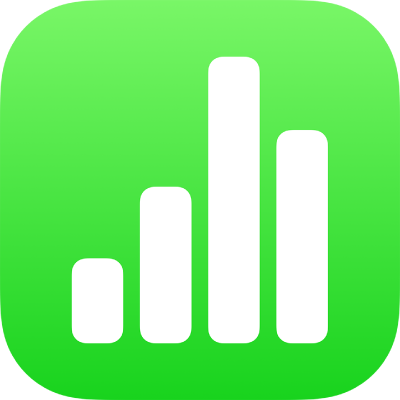
iPad’deki Numbers'da verileri filtreleme
Bir tablodaki verileri, yalnızca görmek istediğiniz veriler gösterilecek şekilde filtreleyebilirsiniz. Örneğin, çeşitli faiz oranlarına göre, bir ev kredisinin olası aylık ödemelerini sunan bir tabloya bakıyorsanız, sadece karşılayabileceğiniz borçları gösterecek şekilde tabloyu filtreleyebilirsiniz.
Bir tabloda hangi satırların görünür olacağını belirleyen kuralları yaratarak verileri filtreleyebilirsiniz. Örneğin belirli bir değerden büyük bir sayı veya belirli bir sözcüğe sahip metin içeren satırları gösteren bir filtreleme kuralı yaratabilir ya da satırları çabucak gösterip gizlemek için hızlı filtreleri kullanabilirsiniz.
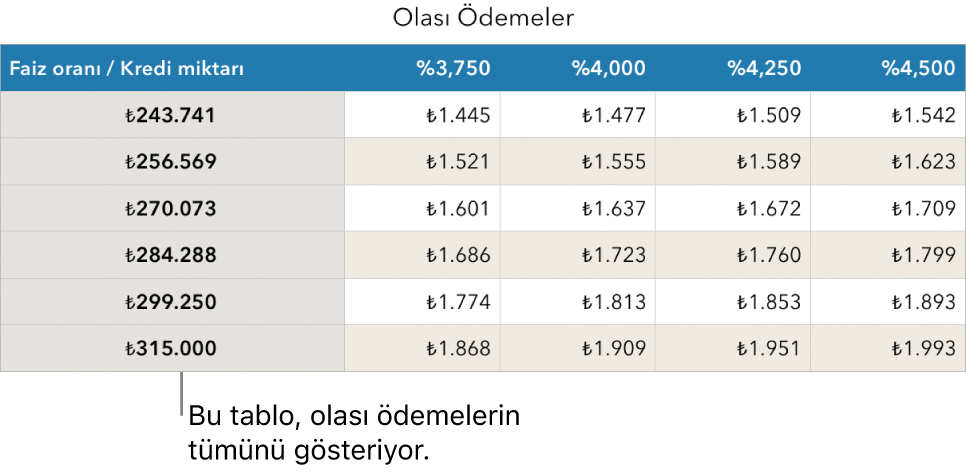
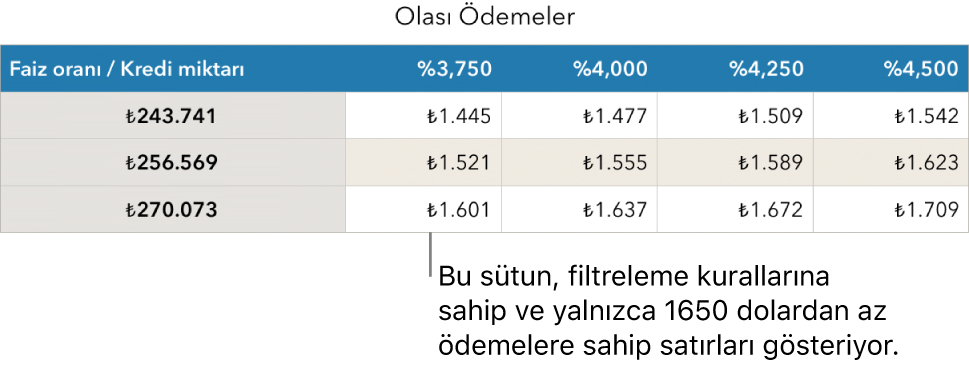
Hızlı filtreleri kullanma
Hızlı Filtre’yi kullanarak bir sütundaki belirli bir değerle eşleşen satırları hızlı bir şekilde gösterip gizleyebilirsiniz. Ayrıca, bir özet tabloda Hızlı Filtre’yi kullanıyorsanız Sütun ve Satır alanlarındaki grupları gizleyebilir ve gösterebilirsiniz.
Bir sütun veya hücre seçin.
Bir özet tabloda hızlı filtreleri kullanmak isterseniz bir üst bilgi hücresi, satırı veya sütunu seçin.
Ekranın en altındaki
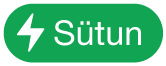 veya
veya  simgesine dokunun, sonra Hızlı Filtre’ye dokunun.
simgesine dokunun, sonra Hızlı Filtre’ye dokunun.Göstermek veya gizlemek istediğiniz verinin onay kutusunu seçin veya seçimini kaldırın.
İpucu: Büyük bir veri kümesiyle çalışıyor ve yalnızca o anda listede seçili olan öğeleri görmek istiyorsanız Seçileni Göster’e dokunun.
İşiniz bittiğinde sayfada herhangi bir yere dokunun.
Hızlı Filtre kurallarınızı görmek için ![]() simgesine dokunun, sonra Filtreleme’ye dokunun.
simgesine dokunun, sonra Filtreleme’ye dokunun.
Filtreleme kuralı yaratma
Bir sütundaki değerleri baz alan filtreleme kuralları yaratabilirsiniz. Yalnızca o sütundaki değerleri belirtilen değerleri içeren satırlar görünür. Bir özet tablo için filtreleme kuralı yarattığınızda, alanları baz alan kurallar da yaratabilirsiniz.
Tabloya dokunun,
 simgesine dokunun, sonra Filtreleme’ye dokunun.
simgesine dokunun, sonra Filtreleme’ye dokunun.Filtre Ekle’ye dokunun, sonra hangi sütuna (veya alana) göre filtrelenecekse ona dokunun.
İstediğiniz filtre türüne dokunun (örneğin Metin), sonra bir kurala (örneğin “ile başlıyor”) dokunun.
Bir Hızlı Filtre de seçebilirsiniz.
Kuralınız için değerleri girin; örneğin “değil”i seçerseniz, “vade tarihi” gibi bir metin yazın.
Bitti’ye dokunun.
Aynı sütun için başka bir kural eklemek istiyorsanız Kural Ekle’ye dokunun, sonra yeni bir filtreleme kuralı seçin.
Bir sütun için birden fazla kuralınız olabilir (örneğin “C sütununda ‘evet’ veya ‘belki’ olan satırları göster”).
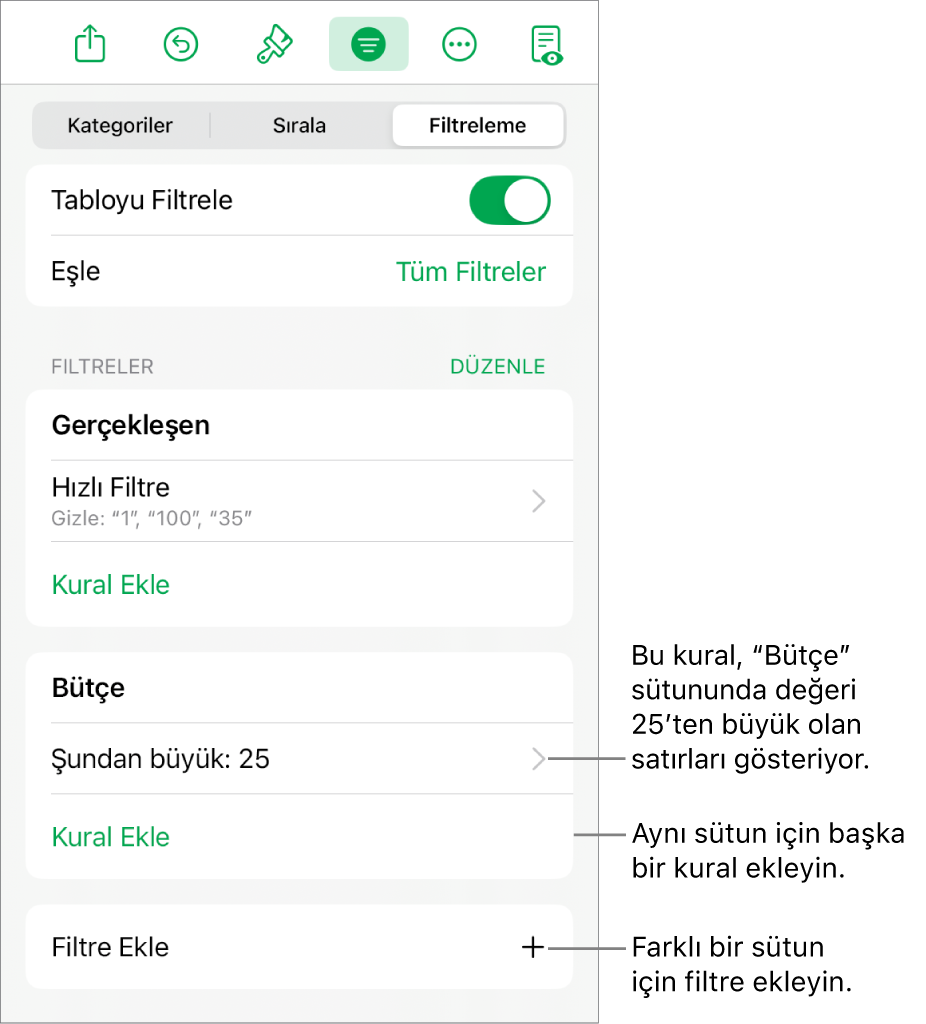
Farklı bir sütuna filtre eklemek için Filtre Ekle’ye dokunun ve başka bir filtreleme kuralı seçin.
Birden fazla filtreleme kuralının olduğu bir tabloda, tüm filtrelerle veya filtrelerden biriyle eşleşen satırları göstermek için Tüm Filtreler’e veya Herhangi Bir Filtre’ye dokunun.
Filtrelenmiş bir tabloya satır eklediğinizde, hücreler var olan filtreleme kurallarını karşılamak için doldurulur.
Filtreleri kapatma veya bir kuralı silme
Tablo için olan tüm filtreleri silmeden kapatabilirsiniz. Gerekirse bunları daha sonra tekrar etkinleştirebilirsiniz. Bir filtreye gereksiniminiz yoksa, onu silebilirsiniz.
Tabloya dokunun,
 simgesine dokunun, sonra Filtreleme’ye dokunun.
simgesine dokunun, sonra Filtreleme’ye dokunun.Aşağıdakilerden birini yapın:
Tüm filtreleri kapatma: Tabloyu Filtrele’yi kapatın.
Kuralı silme: Kuralın üzerinde sola kaydırın, sonra Sil’e dokunun. Filtreyi silmek için, tüm kurallarını silin.